편지 봉투 인쇄 설정하기
프린터에 편지 봉투 로드하기
용지 종류 선택
기본 설정(Basic Settings) 탭의 프로파일(Profiles)에서 편지 봉투(Envelope)를 선택합니다.
용지 크기 선택
편지 봉투 크기 설정(Envelope Size Setting) 대화 상자가 표시되면 사용할 편지 봉투 크기를 선택한 다음 확인(OK)을 클릭합니다.
방향 설정
주소를 가로 방향으로 인쇄하려면 방향(Orientation)에서 가로(Landscape)를 선택합니다.
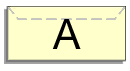
 참고
참고- 프린터 용지 크기(Printer Paper Size)에서 봉투 Com 10(Envelope Com 10), 봉투 DL(Envelope DL), Yougata 4 105x235mm(Yougata 4 4.13"x9.25"), Yougata 6 98x190mm(Yougata 6 3.86"x7.48"), 봉투 C5(Envelope C5) 또는 봉투 Monarch 98.4x190.5mm 3.88"x7.5"(Envelope Monarch 3.88"x7.5" 98.4x190.5mm)을 선택한 경우, 유지 관리(Maintenance) 탭에 있는 사용자 정의 설정(Custom Settings)의 방향이 [가로]인 경우 왼쪽으로 90도 회전(Rotate 90 degrees left when orientation is [Landscape]) 설정에 관계없이 프린터는 용지를 왼쪽으로 90도 회전하여 인쇄합니다.
인쇄 품질 선택
목적에 따라 품질(Quality)에서 품질을 선택합니다.
확인(OK) 클릭
인쇄를 수행하면 정보가 편지 봉투에 인쇄됩니다.
 중요
중요
- 편지 봉투 인쇄를 수행하면 가이드 메시지가 표시됩니다.
가이드 메시지를 숨기려면 이 메시지를 다시 표시하지 않습니다(Do not show this message again) 확인란을 선택합니다.
가이드를 다시 표시하려면 유지 관리(Maintenance) 탭에서 프린터 상태 보기(View Printer Status) 버튼을 클릭하고 Canon IJ 상태 모니터를 시작하십시오.
그리고 나서 옵션(Option) 메뉴의 가이드 메시지 표시(Display Guide Message)에서 편지 봉투 인쇄(Envelope Printing)를 클릭하여 설정을 사용합니다.

